Izdaja
V izdelku ESET Windows prejmete sporočilo o napaki "Posodobitev modula ni uspela"

- Po vsakem koraku preverite posodobitve
- Kontrolni seznam za odpravljanje težav
Rešitev
![]() uporabniki sistema macOS: Počistite
uporabniki sistema macOS: Počistite
![]() Uporabniki sistema Android: ESET Mobile Security za Android prikaže Prosimo, preverite internetno povezavo in poskusite znova
Uporabniki sistema Android: ESET Mobile Security za Android prikaže Prosimo, preverite internetno povezavo in poskusite znova
Po vsakem koraku preverite posodobitve
Preden nadaljujete z vsakim od naslednjih korakov v spodnjem razdelku, preverite postopek posodobitve.
Odprite okno glavnega programa svojega izdelka ESET Windows.
Kliknite Posodobitev → Preveri za posodobitve.
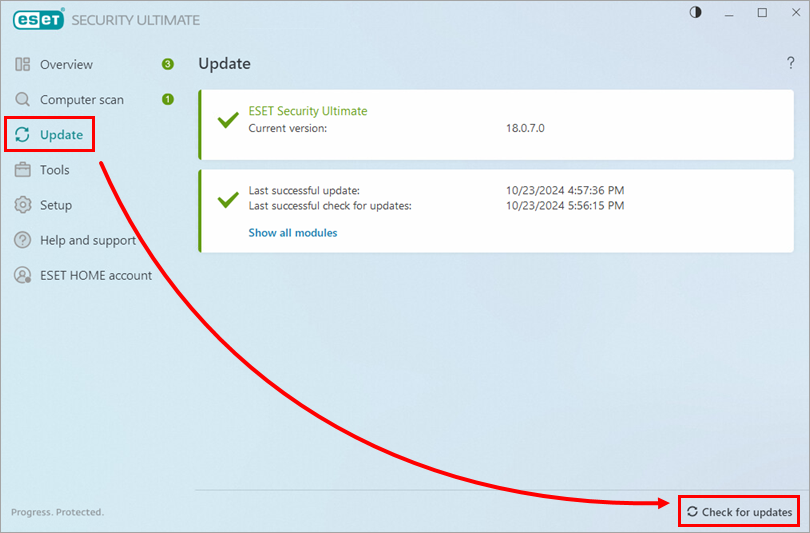
Slika 1-1 Če posodobitev ni uspešna, nadaljujte z naslednjim korakom, dokler ne boste lahko posodobili.
Kontrolni seznam za odpravljanje težav
Po vsakem od naslednjih korakov preverite, ali so na voljo posodobitve.
Prepričajte se, da je na razdelku trdega diska (na primer
C:\), kjer je nameščen vaš izdelek ESET, dovolj prostega prostora na disku (najmanj 1 GB).Izključite program ESET iz zaznavanja na požarnem zidu tretje osebe. Če uporabljate požarni zid ESET in nimate nameščene nobene druge programske opreme za požarni zid, tega koraka ne upoštevajte.
Če za prenos posodobitev ne uporabljate posredniškega strežnika ESET Bridge:
Pritisnite tipko F5, da odprete program Napredna nastavitev.
Kliknite Posodobitev, razširite Profile → Posodobitve → Možnosti povezave in v spustnem meniju Način proxy izberite Ne uporabljaj strežnika proxy . Kliknite V redu.
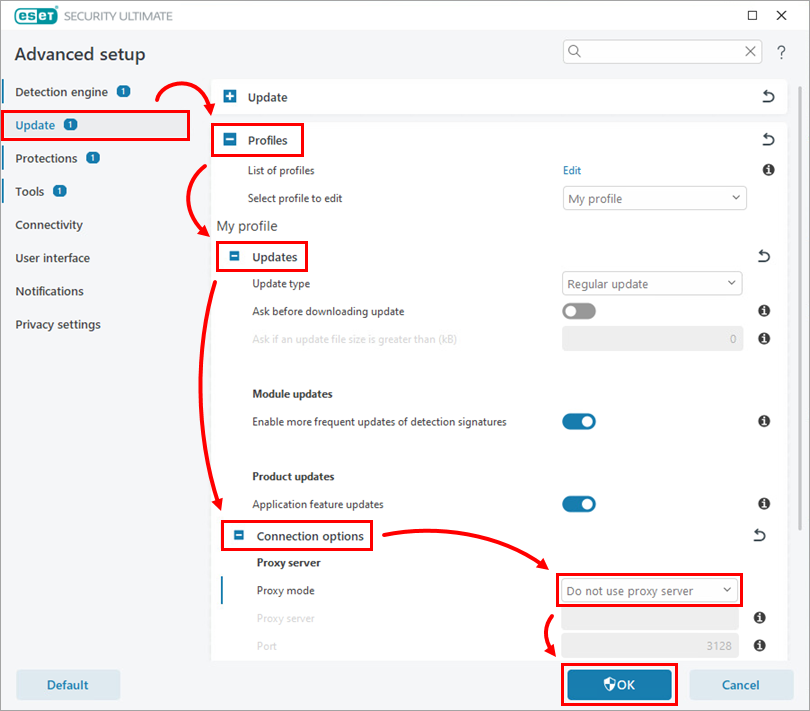
Slika 2-1
Preizkusite komunikacijo s strežnikom za posodobitve družbe ESET:
V iskalno vrstico vnesite ukaz za zagon (Windows 11) ali kliknite Start in vnesite ukaz za zagon (Windows 10). V polje Odpri vnesite cmd in pritisnite tipko Enter.
V ukazno vrstico vnesite ping update.eset.com in pritisnite tipko Enter (glejte sliko 2-2 spodaj).
Če se lahko povežete s strežnikom za posodobitve, se bo prikazalo sporočilo Reply from, ki mu bo sledil naslov IP strežnika, ki ga poskušate doseči.

Slika 2-2
Potrebujete dodatno pomoč? Obrnite se na tehnično podporo družbe ESET.